Comment changer le moteur de recherche par défaut dans Safari pour iOS
Ce qu'il faut savoir
- Depuis l'écran d'accueil de votre appareil iOS, appuyez sur Paramètres, puis faites défiler vers le bas et appuyez sur Safari.
- Ensuite, à Moteur de recherche, vous verrez le moteur de recherche par défaut actuel, probablement Google. Pour apporter une modification, appuyez sur Moteur de recherche.
- Enfin, choisissez un moteur de recherche différent parmi quatre options: Google, Yahoo, Bing, et CanardCanardAller.
Cet article explique comment modifier le Safari iOS moteur de recherche de Google par défaut à une autre option, telle que Bing, Yahoo ou DuckDuckGo. Les informations s'appliquent à Safari sur les appareils iOS avec iOS 14 à iOS 10.
Comment changer le moteur de recherche par défaut de Safari
Pour modifier le moteur de recherche par défaut utilisé par Safari sur les appareils iOS:
Ouvrez le Paramètres app sur l'écran d'accueil de votre appareil iOS.
Faites défiler vers le bas et appuyez sur Safari.
Le moteur de recherche par défaut actuel est répertorié à côté du Moteur de recherche entrée. Robinet Moteur de recherche pour faire un changement.
-
Choisissez un moteur de recherche différent parmi quatre options: Google, Yahoo, Bing, et CanardCanardAller.
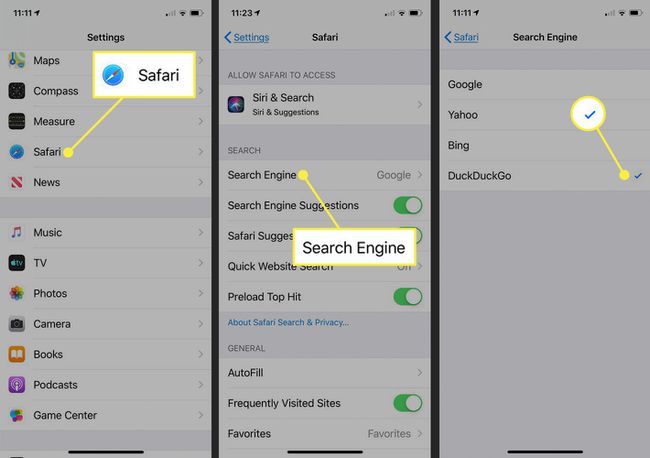
Robinet Safari dans le coin supérieur gauche de l'écran du moteur de recherche pour revenir aux paramètres de Safari. Le nom du moteur de recherche que vous avez choisi apparaît à côté de l'entrée Moteur de recherche.
Paramètres de recherche dans Safari
L'écran Paramètres Safari comprend d'autres options que vous pouvez utiliser avec votre nouveau moteur de recherche par défaut. Vous pouvez activer ou désactiver chacune de ces options:
- Suggestions de moteur de recherche présente les termes de recherche suggérés au fur et à mesure que vous tapez, obtenus à partir du moteur par défaut.
- Suggestions Safari propose des suggestions au fur et à mesure que vous tapez, dérivées d'une combinaison de sources, notamment iTunes, l'App Store et Internet dans son ensemble. Cette option envoie également certaines de vos données de recherche à Apple, y compris les suggestions que vous avez sélectionnées.
- Recherche rapide sur le site Web accélère les résultats de la recherche. Lorsque vous effectuez une recherche sur un site Web particulier, Safari stocke ces données pour une utilisation future, vous permettant ensuite de rechercher ce site directement à partir du champ de recherche intelligente dans les sessions de navigateur suivantes.
- Précharger Top Hit charge les pages rapidement. Safari tente de déterminer le meilleur résultat de recherche au fur et à mesure que vous tapez, en préchargeant cette page à l'avance afin qu'elle s'affiche en un instant si vous la sélectionnez. Le processus de détermination combine votre historique de navigation et vos favoris enregistrés.
L'écran Paramètres de recherche contient plusieurs autres options liées à Safari sur les appareils iOS, bien que toutes ne soient pas spécifiques à la recherche. Dans cet écran, vous pouvez:
- Saisissez ou choisissez les informations de remplissage automatique pour remplir des formulaires sur des sites Web.
- Activez les sites fréquemment visités dans Safari.
- Opter pour Bloquer les pop ups.
- Bloquer les cookies.
- Empêchez le suivi intersites.
- Activez les avertissements de sites Web frauduleux.
- Demandez aux sites Web de ne pas vous suivre.
- Autoriser les sites Web à vérifier si vous avez Apple Pay sur votre appareil.
- Effacez votre historique et les données de votre site Web.
Google, Yahoo Search et DuckDuckGo ont tous des applications que vous pouvez télécharger sur votre appareil iOS pour les moments où vous ne souhaitez pas utiliser la valeur par défaut dans Safari pour les recherches.
